Tietoja Numbersin iPhone- ja iPad-version helpotetusta tietojen syötöstä
Numbersin iOS- ja iPadOS-versio muotoilee syöttämäsi tiedot niiden tyypin mukaan. Lue tietoja siitä, miten muotoilua voi muuttaa ja miten tiedot voi syöttää näppäimistöllä.
Numbersissa on useita näppäimistöjä, jotka helpottavat tietojen syöttämistä laskentataulukkoon. Voit myös kääntää iPhonen tai iPadin sivuttain, jos haluat muokata tietoja vaakasuunnassa.
Kun syötät tietoja, Numbers tunnistaa automaattisesti soluun syötetyt tiedot ja muotoilee ne oikealla tavalla. Jos syötät esimerkiksi ”$100”, Numbers muotoilee solun automaattisesti valuutaksi ja käyttää numeronäppäimistöä, kun muokkaat solua.
Jos haluat muokata solun muotoa, napauta muokattavaa solua, napauta ja valitse sitten Muoto. Napauta muotoa, jos haluat ottaa sen käyttöön solussa, tai napauta , jos haluat nähdä muodon tarkemmat tiedot.
Tekstinäppäimistö
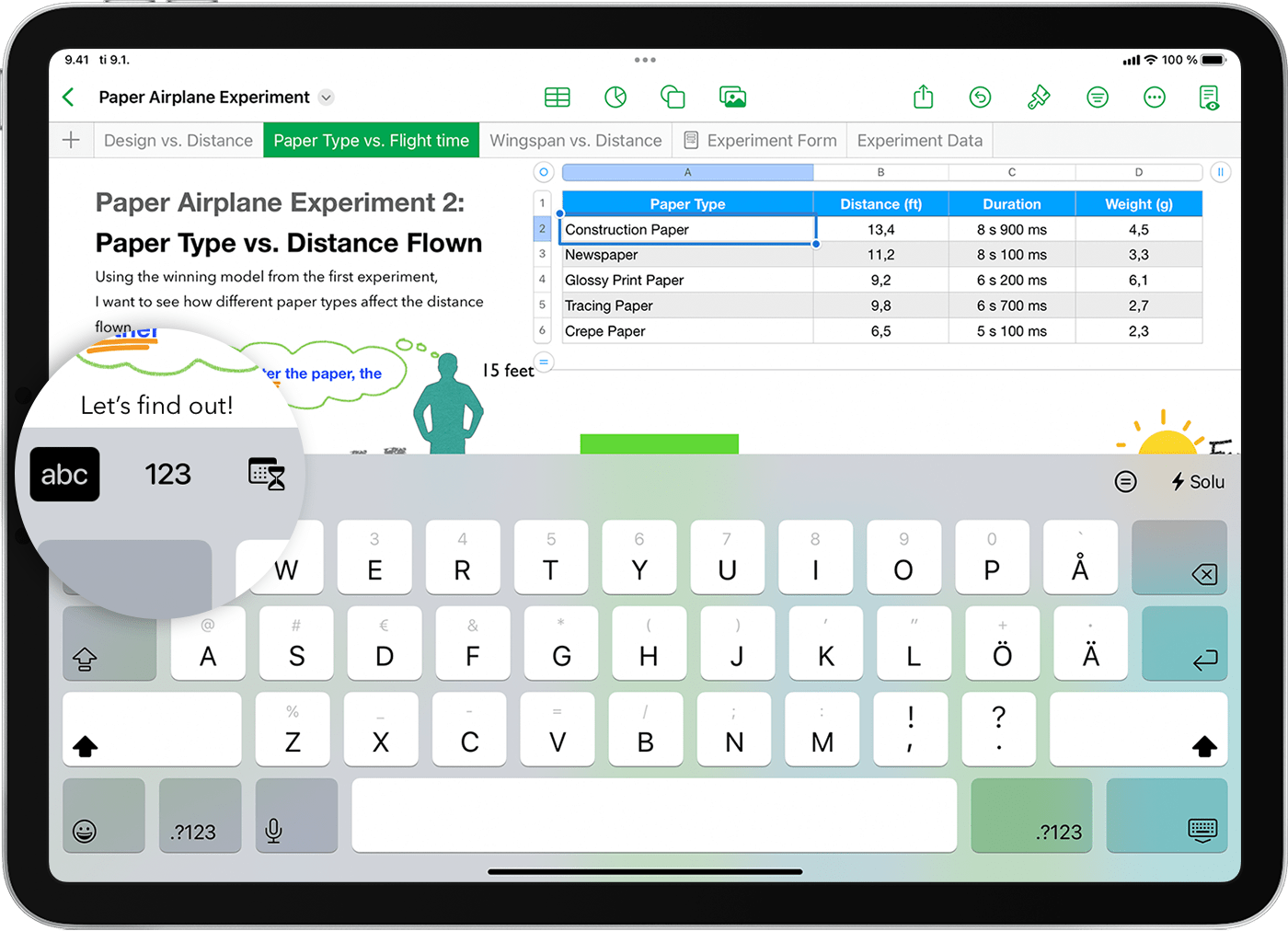
Tämä on oletusnäppäimistö, jolla voit kirjoittaa esimerkiksi sanoja, numeroita ja päivämääriä. iPadissa voit myös käyttää elenäppäimiä numeroiden ja muiden merkkien kirjoittamiseen. Voit syöttää numeron tai symbolin nopeasti vetämällä näppäintä alas ja nostamalla sitten sormesi.
Numeronäppäimistö
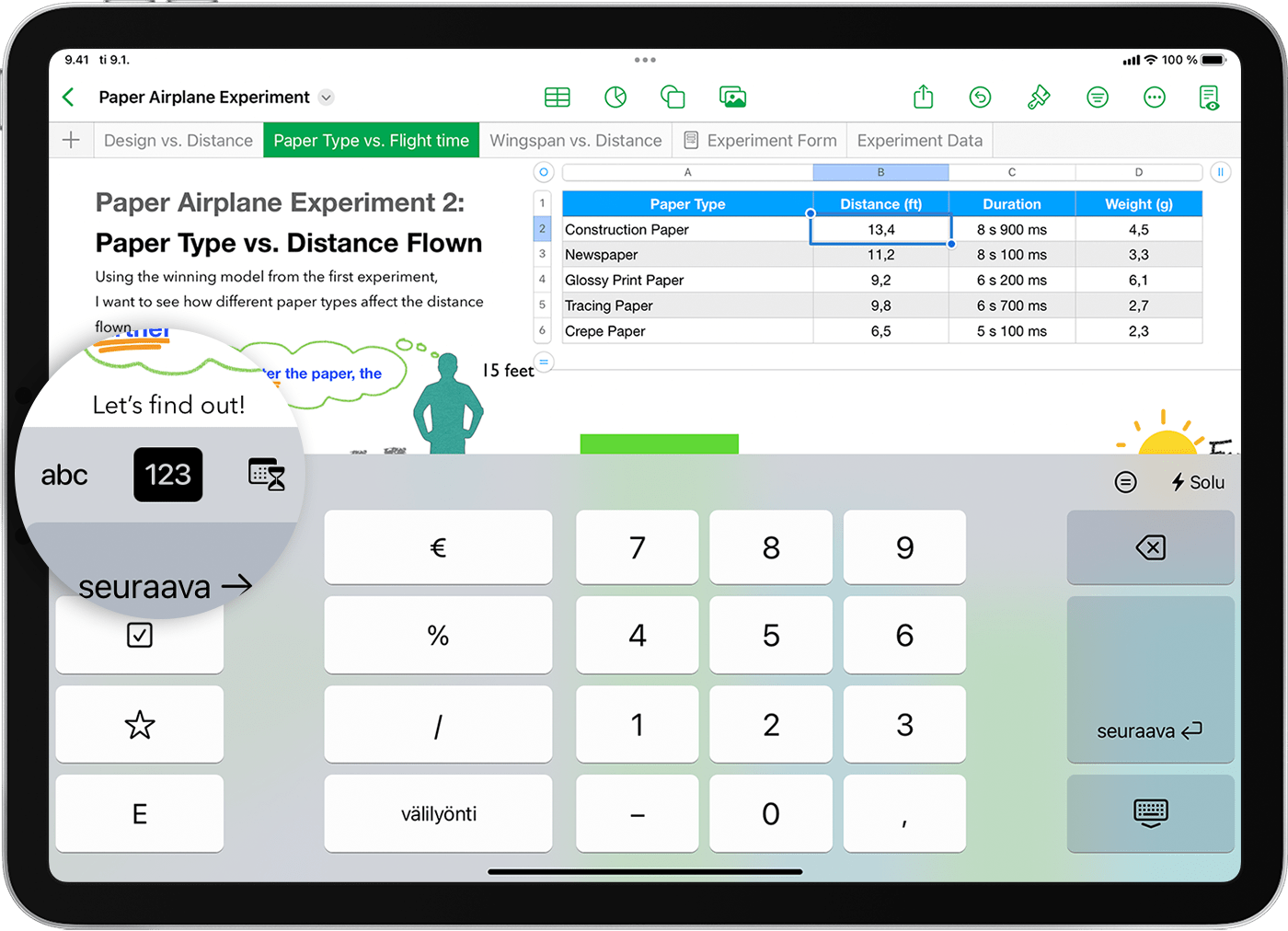
Napauta , jos haluat syöttää numeroita, valuutta-arvoja tai murtolukuja. Tällä näppäimistöllä voit lisätä myös tähtiluokituksen tai valintaneliön sekä syöttää numeroita tieteellisessä eksponenttimuodossa.
Päivämäärä-, aika- ja kestonäppäimistöt
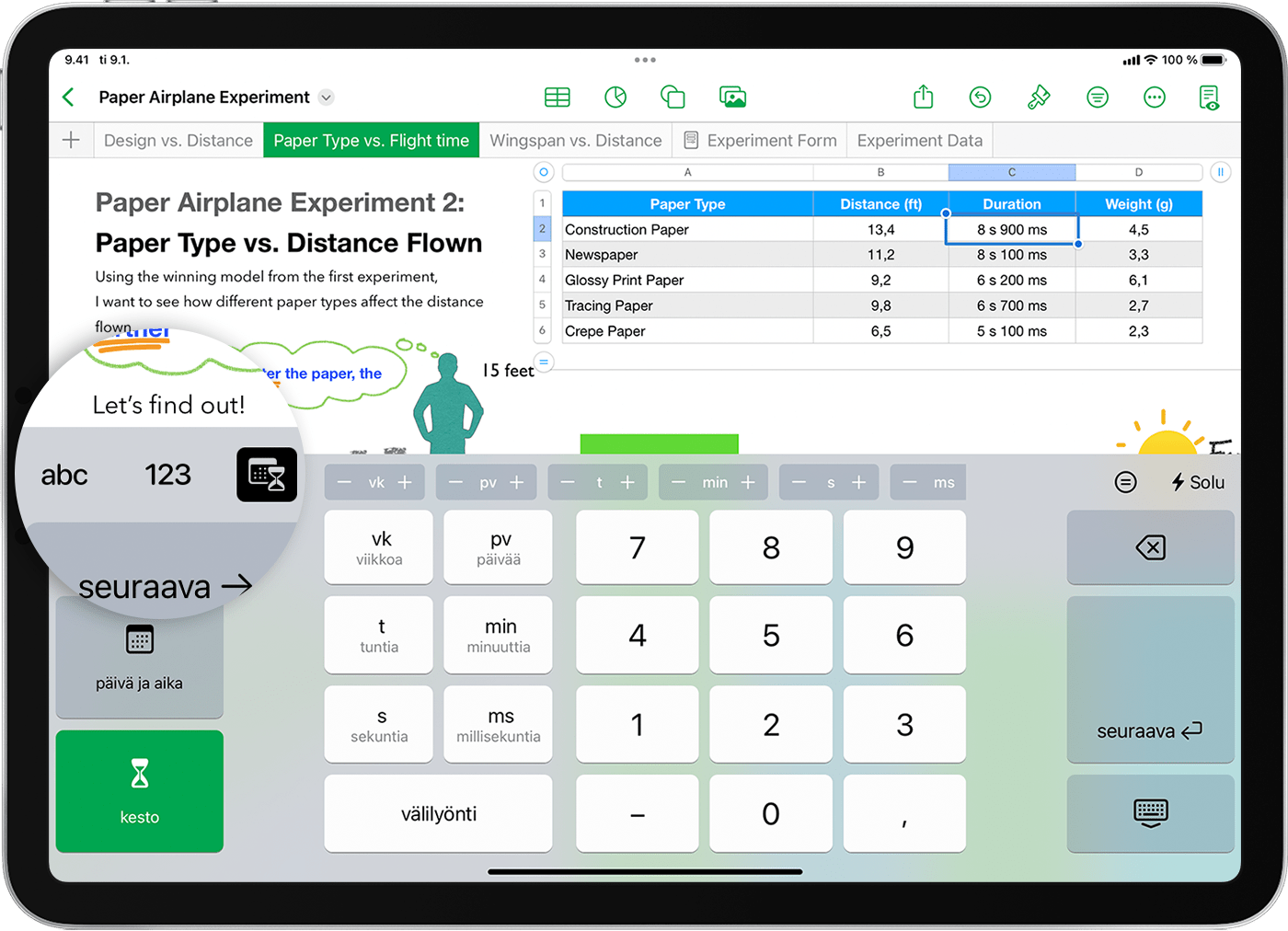
Napauta ja sitten Päivämäärä ja aika- tai Kesto-painiketta, jos haluat käyttää näppäimistöä, joka on suunniteltu nopeaan päivämäärien ja aikojen syöttämiseen. Voit säätää olemassa olevaa aika-arvoa käyttämällä näppäimistön yläpuolella olevia miinus- ja plusnäppäimiä.
Kaavanäppäimistö
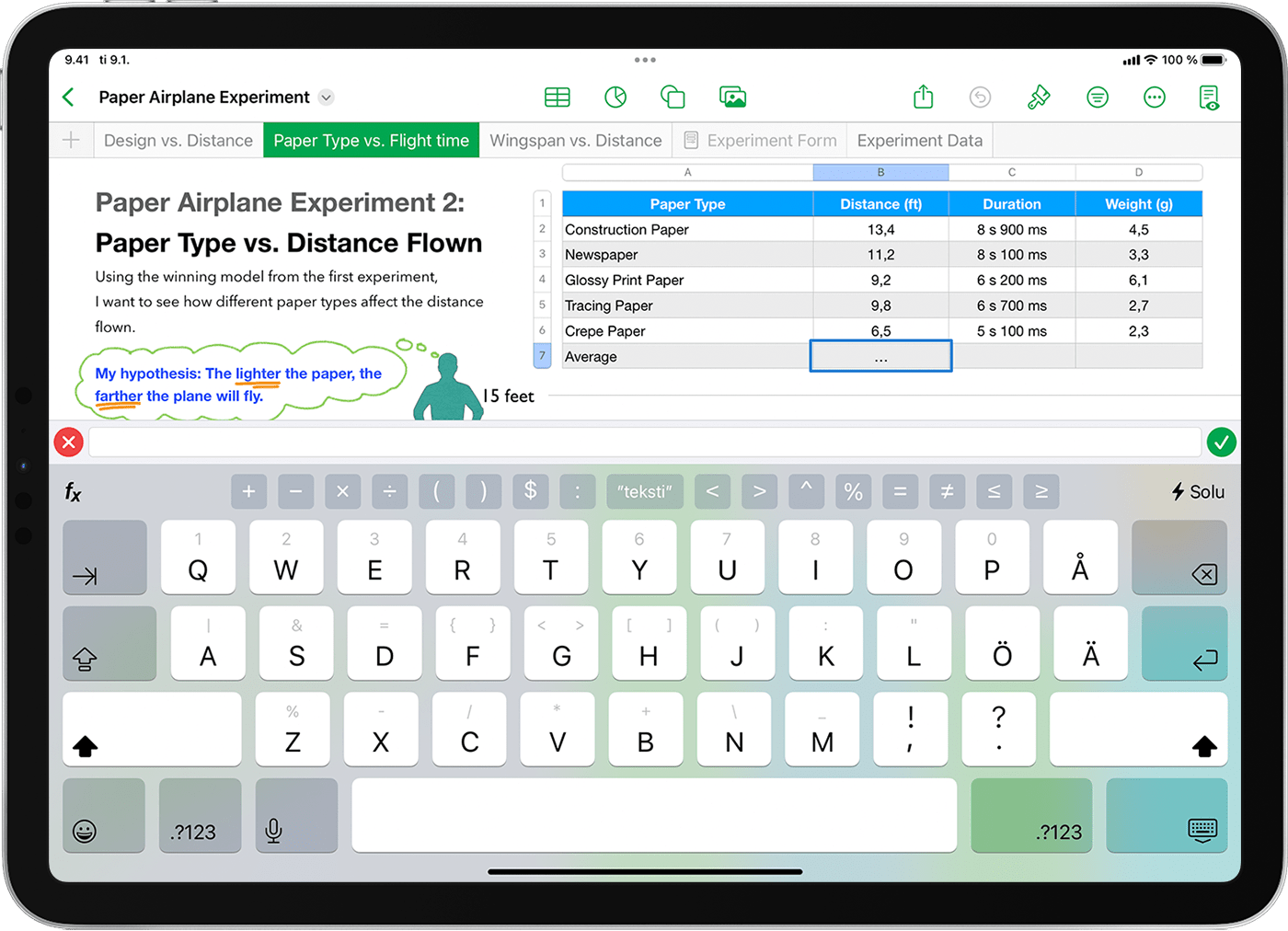
Kaavanäppäimistöllä voit lisätä kaavoihin funktioita, numeroita ja symboleita. Jos näppäimistö ei ole vielä näkyvissä, napauta ja sitten , jotta voit aloittaa kaavan muokkaamisen. Voit syöttää numeron tai symbolin nopeasti iPadilla vetämällä näppäintä alas ja nostamalla sitten sormesi tai vaihtamalla iPhonen numeronäppäimistöön. Voit syöttää symbolin myös napauttamalla näppäimistön yläpuolella olevaa symbolia.
